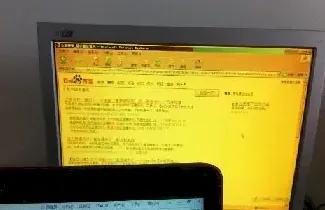如何设置19寸显示器最佳分辨率
19寸显示器分辨率设置步骤:

鼠标右键点击桌面空白处——选择“属性”——弹出的“显示属性”窗口中切换到“设置”选项卡中——在“设置”窗口下方找到“屏幕分辨率(S)”,向多的方向拉滑动条,将像素设置为19寸显示器最佳分辨率:1400×900——最后点击“确定”;

设置中没有19寸显示器最佳分辨率1400×900选项的原因和解决办法:
假如使用19寸宽屏液晶显示器,但在“屏幕分辨率”下方没有1400×900这个选项,首先应该检查显卡驱动是否正确安装或异常;点击“开始”菜单——选择“运行”——在运行中输入“devmgmt.msc”(不含引号),单击确定打开设备管理器——展开“显示卡”前面的+号——查看该项目下是否出现问号或感叹号,或在“其他设备”下方出现类似“视频控制器(VGA兼容)”等字眼——如果有,则说明显卡驱动程序未安装或不可用;

通过百度搜索“驱动精灵”,下载安装驱动精灵后,在“基本状态”窗口中点击“驱动升级”后,软件将自动下载更新显卡驱动程序,最后重新启动计算机后,按照上述重新设置19寸显示器最佳分辨率1400×900即可。

(提示:在进行19寸显示器分辨率设置之前,请确保已经正确安装了显卡驱动程序,否则可能导致电脑黑屏)
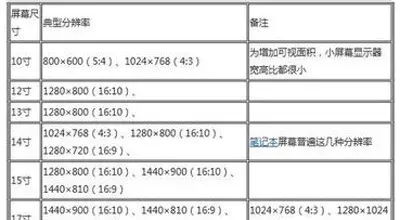
以目前主流的宽屏液晶显示器(16:9或16:10)为例,19寸显示器最佳分辨率为:1440×900;总之,如果无法设置19寸显示器最佳分辨率1400×900的话,先着重检查显卡驱动程序是否正常安装。
相关阅读:
显示器颜色不正常怎么办
//product.pconline.com.cn/itbk/diy/display/1406/4904817.html电脑液晶显示器白屏怎么办
//product.pconline.com.cn/itbk/diy/display/1406/4903890.html显示器自身引起黑屏怎么办
//product.pconline.com.cn/itbk/diy/display/1406/4874557.html